IT tech Coding/javascript
notepad ++ 에서 자바스크립트 코드의 백틱이 사용될 경우, 코드의 하이라이트 기능이 비정상 문제 해결법
Coding Life
2025. 3. 30. 15:49
Notepad++에서 자바스크립트 코드 내 백틱(`)을 사용하는 템플릿 리터럴이 하이라이팅 되지 않거나 깨지는 문제는 종종 발생합니다. 이는 Notepad++의 기본 JavaScript 구문 강조 설정이 오래되어 최신 문법을 완전히 지원하지 않기 때문입니다.
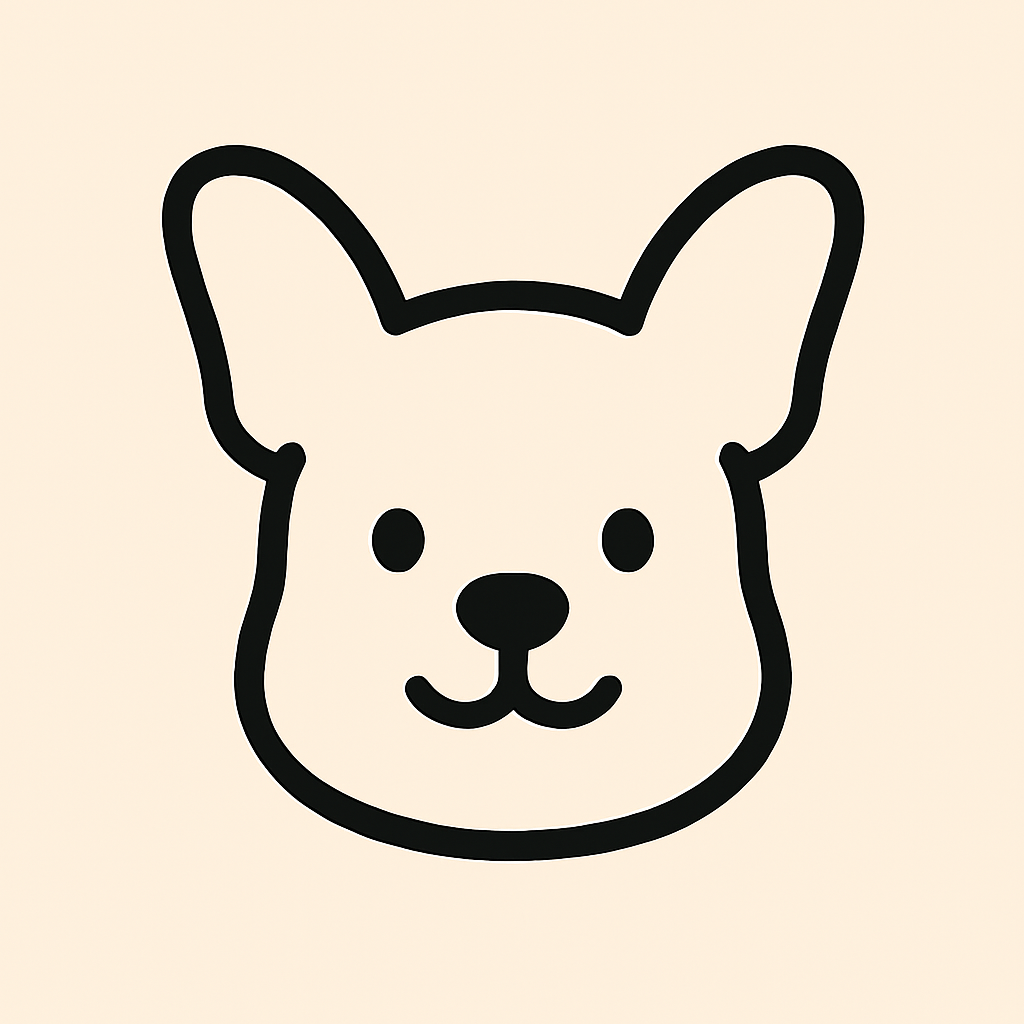
다음과 같은 방법으로 이 문제를 어느 정도 해결할 수 있습니다:
✅ 1. 최신 JavaScript 구문 지원 플러그인 사용
👉 "JS Tools" 플러그인
- 최신 JS 문법 지원이 강화된 플러그인.
- 설치 방법:
- 메뉴에서 플러그인 → 플러그인 관리자 또는 Plugins Admin 실행.
- JS Tools 검색 후 설치.
- 설치 후 파일 확장자 .js로 저장하면 템플릿 리터럴도 하이라이팅됩니다.
✅ 2. 사용자 정의 언어(UDL: User Defined Language) 설정
직접 템플릿 리터럴을 포함한 문법을 정의할 수 있습니다.
설정 방법:
- 메뉴에서 언어(Language) → User Defined Language → Define your language…
- Create New 클릭 후 이름 입력 (예: MyJavaScript)
- Delimiter 탭에서 다음 항목 추가:
- Open: `
- Close: `
- Escape: \
- Styler에서 색상을 원하는 대로 설정
- 저장 후 .js 파일에서 언어를 MyJavaScript로 지정
🔸 단점: 전체 JS 문법 하이라이트를 완전히 복제하긴 어려움
✅ 3. Notepad++의 언어 파일 수동 수정 (고급 사용자용)
기본 JS 언어 정의를 수정하려면 Notepad++ 설치 경로의 langs.xml 파일을 직접 수정해야 합니다.
그러나 이 방법은 추천하지 않습니다. 잘못 수정하면 Notepad++ 자체가 구문 분석에 실패할 수 있습니다.
✅ 4. 대안 에디터 사용 고려
만약 템플릿 리터럴과 같은 최신 문법을 자주 쓴다면:
- VS Code (Visual Studio Code): 무료이며, JavaScript/Node.js/React 등 모두 완벽 지원
- Sublime Text: 가볍고 빠름, 최신 문법 지원 플러그인 많음
필요하시면 UDL을 JSON 형식으로 내보낸 템플릿도 만들어 드릴 수 있어요.
혹은 실제 코드에서 하이라이팅이 깨지는 예제를 주시면 정확하게 맞춰드릴 수 있습니다.
반응형